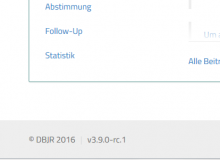Die Hürden zur Teilnahme an Beteiligungsrunden im ePartool sind bewusst niedrig angesetzt. Um abstimmen zu können, benötigen Teilnehmende lediglich einen „Abstimmungscode“ und eine eMail-Adresse. Die Abstimmungsteilnahme muss dann lediglich über einen Bestätigungsklick in einer automatisch vom System verschickten Mail endgültig bestätigt werden. Wenn Teilnehmende als Mitglieder einer Gruppe mit abgestimmt haben, dann muss auch der/die Gruppenverantwortliche die Teilnahme per Klick bestätigen.
Den Bestätigungsklick haben in der Vergangenheit viele Teilnehmende schlicht vergessen oder haben erst nach Ende der Teilnahmefrist versucht ihre Abstimmung zu bestätigen. Aufgrund dieser Erfahrungen hat das ePartool in der Vergangenheit beim Abstimmungsergebnis pragmatisch alle Teilnehmenden gezählt, solange ihre Teilnahmeberechtigung nicht explizit abgelehnt wurde. Seitdem das ePartool automatisch Erinnerungsmails verschickt, ist es unwahrscheinlicher geworden, dass die Notwendigkeit der Bestätigung einer Abstimmungsteilnahme übersehen wird. Daher unterscheidet das ePartool ab Version 4.x nun korrekterweise nicht-bestätigte von bestätigten Teilnahmen und berechnet das Abstimmungsergebnis standardmäßig nur noch auf Basis der bestätigten Nutzer_innen.
Schlagwort-Archive: Dokumentation
Antragsgrün in Version 3.5.0 erschienen
Antragsgrün, die Software hinter DBJR_Antrag, ist in einer neuen Version erschienen. Erstellte Texte/Anträge können nun unterschiedliche Überschriften beinhalten (Hauptüberschriften, Zwischenüberschriften usw.). Die Visualisierungsdarstellung und der Export von Texten als PDF und ODT wurde weiter verbessert.
Hochgeladene Grafiken werden vom Server nun automatisch optimiert, falls Imagemagick vorhanden ist: Metadaten werden aus der Grafik entfernt, um die Privatsphäre von Nutzer_innen besser zu schützen und mögliche Komplikationen bei der PDF-Generierung zu reduzieren.
Unter der Haube fanden viele Verbesserungen statt – alle Änderungen zu dieser Version erfährt man auf Github in der Entwicklungshistorie: https://github.com/CatoTH/antragsgruen/blob/v3/History.md
Probleme mit dem Yourpart-Etherpad
Es erreichen uns derzeit verstärkt Hilferufe von Nutzerinnen und Nutzern des Yourpart.eu-Etherpads. Offenbar haben sich im System Fehler eingeschlichen, die gelegentlich dazu führen, dass bestehende Pads nicht mehr weiterbearbeitet werden können. In diesen Fällen wird nur ein leeres Pad angezeigt, während das Laden der Inhalte in einer Endlosschleife hängen bleibt.
Wir versuchen die Fehler zu lösen und planen derzeit auch bereits einen Serverumzug in den kommenden Wochen. Bis dahin können wir unseren Nutzer*innen nur den Tipp geben, dass die fehlerhaften Pads zumindest immer gesichert werden können, indem man an die Web-Adresse noch ein /export/html anhängt.
Fortgeschrittene eMails mit dem ePartool
Das ePartool verfügt über ein ausgeklügeltes eMail-System. Dies kommt zum Einsatz bei
- automatisierte Nachrichten wie Bestätigungen oder Passwort-vergessen-Funktionen,
- halbautomatisierten Nachrichten wie den Einladungen zu Abstimmungen,
- freiem Mailen durch Backend-Nutzer_innen.
Zur Unterstützung bei wiederkehrenden Aufgaben hält das eMail-System drei Bausteine bereit: eMail-Vorlagen, Platzhalter und Komponenten.
Platzhalter (Placeholder)
Platzhalter werden vom System vor dem Versenden einer eMail automatisch mit dem korrekten Text ersetzt. Das ist nützlich, wenn eine eMail spezifische Angaben über eine Beteiligungsrunde oder über/für die Empfänger_in beinhaltet: Titel einer Beteiligungsrunde, Bestätigungslinks, Nutzername und Nutzerbeiträge sind Beispiele für Daten, die über Platzhalter eingefügt werden. Platzhalter werden über zwei geschweifte Klammern markiert, also z.B. {{confirmation_url}}.
Manche Platzhalter sind für alle Vorlagen und Komponenten verfügbar, während andere nur für bestimmte Vorlagen möglich sind. Dies betrifft z.B. Platzhalter für Bestätigungslinks. Andererseits sind Platzhalter wie {{send_date}} überall verfügbar, sogar im Editor für individuelle eMails.
Vorlagen (Templates)
Eine Vorlage ist ein vordefinierter Text, der als eMail verschickt wird. Er kann Platzhalter und Komponenten beinhalten, die vom Sytem automatisch beim Versand befüllt werden.
Es gibt zwei Arten von Vorlagen: Systemweite und redaktionelle (admin) Vorlagen. Systemweite Vorlagen können nicht komplett gelöscht werden, weil die Funktionalität des Systems sonst nicht mehr gewährleistet wäre. Redaktionelle Vorlagen wiederum bieten sich vor allem für wiederkehrende, aber individuell zu erstellende eMails an und können jederzeit angelegt und auch wieder gelöscht werden. Alle Vorlagen sind für alle Admins/Redakteur_innen verfügbar.
Komponenten (Components)
Komponenten sind vordefinierte Textteile, die sowohl in Vorlagen wie auch im individuellen eMail-Editor verwendet werden. Anders als Platzhalter können Komponenten selbst angelegt und auch wieder gelöscht werden. Sie bieten sich z.B. für Fußbereiche/Signaturen in Mails an. Alle vorhandenen Komponentenn sind für alle Admins/Redakteur_innen verfügbar.
eMail verloren gegangen oder nicht angekommen? Nochmal verschicken!
Versendete eMails können über das Backend als Liste betrachtet und wiederversendet werden. Derzeit zeigt das Backend eine Liste der eMails der vergangenen 3 Monate an.
Ein Empfang von eMails ist über das ePartool derzeit nicht vorgesehen.
Umgang mit problematischen Beiträgen
Standardmäßig werden Beiträge im ePartool für die Öffentlichkeit sichtbar, sobald Beitragende ihre eMail-Adresse bestätigt haben. Lediglich anonym eingereichte Beiträge müssen aktiv durch die Durchführenden einer Beteiligungsrunde freigeschaltet werden. Wir haben uns für dieses Prinzip entschieden, damit Beitragende durch die unverzügliche Sichtbarkeit ihrer Eingabe einen ersten konkreten Effekt ihrer Teilnahme wahrnehmen können.
Verantwortliche von Beteiligungsrunden können Beiträge allerdings nachträglich wieder offline schalten – entweder durch Blockieren oder durch ein komplettes Löschen eines Beitrags.
Bisher ist das Problem bei über 8000 Beiträgen zum Strukturierten Dialog und zu Ichmache>Politik eher theoretischer Natur geblieben. Eine spontane Umfrage unter Kolleg_innen ergab, dass sie sich nur an einen einzigen Fall erinnern konnten, zu dem wir einen Beitrag entfernten. Dennoch sollte man auf dieses Problem vorbereitet sein.
Auf welcher Basis entscheidet man sich für das Nichtveröffentlichen von eingereichten Beiträgen?
Ein Entfernen von Beiträgen sollte nicht leichtfertig vorgenommen werden: Teilnehmende und interessierte Beobachter_innen könnten es schnell als Zensur wahrnehmen, wenn bereits kritische Beiträge wieder von der Plattform verschwinden.
Ein Entfernen von Beiträgen ist allerdings gegeben, wenn
- diskriminierende oder fremdenfeindliche Äußerungen gemacht werden;
- absichtlich verletzende Sprache verwendet wird;
- konkrete Personen diskreditiert und bloßgestellt werden;
- gegen demokratisches Grundverständnis verstoßen wird;
- Beiträge nichts mit dem aktuellen Thema zu tun haben (Spam);
- Unklarheit über den Inhalt des Beitrags besteht und davon auszugehen ist, dass die Inhalte auch von Anderen nicht verstanden oder missverständlich aufgenommen werden.
Das Entfernen von Beiträgen ist nicht nur aus Gründen der angemessenen Auseinandersetzung mit dem Thema notwendig: Veranstalter_innen von Beteiligungsrunden sollten sich im Klaren darüber sein, dass sie bei Kenntnis über öffentliche Darstellung strafrechtlich relevanter Inhalte auf ihrer Website, auch wenn die Inhalte von Dritten hinzugefügt wurden, selbst in Mithaftung geraten; ein eigenes Aktivwerden in solchen Fällen ist daher dringend angeraten.
Ob Beiträge nur blockiert werden oder ganz aus dem System gelöscht werden können, hängt mitunter konkreten Überlegungen wie ein Nachfragen bei den Urheber_innen oder die Belegbarkeit strafrechtlicher Relevanz ab. Allerdings sollten sich alle Beteiligten (Teilnehmende und Veranstalter) darüber im Klaren sein, dass das ePartool zwar hohe Sicherheitsstandards anstrebt, jedoch das Hinzufügen von Beiträgen zu einem Nutzeraccount auch durch Veranstalter noch erlaubt – hier erschien uns Serviceorientierung bei Problemen wichtiger als die Veränderung über umfangreiche Mechanismen zu verwehren. Ein recht sicherer Beleg über Beiträge ist die an die Teilnehmenden automatisch nach ihrer Teilnahme versandte Übersichtsmail über ihre Beiträge – hier kann ein ePartool-Admin unter normalen Umständen keine Veränderung vorgenommen haben.
Mögliche Auswirkung auf die Abstimmung bei personalisierten Beiträgen
Abhängig von eurem Einsatzgebiet des ePartools könnt ihr auch entscheiden, bereits nicht-anonyme Einträge zu verbieten oder durch eine redaktionelle Ersetzung zu ent-personalisieren. Im DBJR-Zusammenhang werden in der Regel alle Beiträge, die zur Abstimmung gehen, anonymisiert, so dass die Abstimmung über inhaltliche Aspekte nicht aufgrund persönlicher Sympathie/Antipathie verfälscht wird.
Experteninfo: Mehrere ePartool-Websites auf einer Datenbank betreiben
Zwei oder mehrere Installationen des ePartool können auf dieselbe Datenbank zugreifen. Dies ermöglicht das wahlweise Mischen von eigenen und gemeinsamen Beteiligungsrunden auf mehreren Websites. Zielgruppenspezifisch können Hintergrundartikel oder grundsätzliche Seiten wie Impressum, Kontakt, Datenschutzerklärung etc. jeweils nur auf einer oder auf mehreren Installationen freigeschaltet werden.
Das Verwenden einer gemeinsamen Datenbank führt derzeit (Herbst 2016) das Nutzermanagement automatisch zusammen, d.h. Login-Accounts und Nutzerrechte bestehen dann immer für beide (oder mehrere) Installationen. Es ist jedoch für voraussichtlich 2017 geplant, dass auch das Nutzermanagement wahlweise zusammengelegt oder in den Installationen separiert werden kann.
Voraussetzung: „Projekte“
Eine Installation des ePartool innerhalb einer Datenbank wird als „Projekt“ bezeichnet. Das Anlegen eines Projekts ist während des Installationsvorgangs komfortabel über den Installationswizard möglich.
Projekt nachträglich anlegen/ändern
Um eine Installation nachträglich als neues Projekt in der Datenbank zu registrieren, sind folgende Schritte notwendig:
-
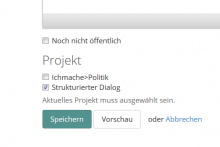
Die jeweils auf einer Datenbank eingerichteten Projekte lassen sich bei der Veröffentlichung von Artikeln auswählen.
Projekte werden mit zweistelligem alphanumerischem Code verwaltet. Die Grundinstallation läuft in der Regel als Projekt „xx“. Für ein neues Projekt muss also ein neuer zweistelliger Code festgelegt werden. Dieser Code wird später für Nutzer_innen an keiner Stelle sichtbar. Im Backend erscheint lediglich der zum Projektcode zusätzlich frei vergebene Projektname.
- Das SQL-Skript data/create-project-<project_language>.sql öffnen und in der ersten Zeile den Projektcode festlegen. In Zeile 8 kann dann der Projektname vergeben werden, der aus beliebigen Buchstaben und Ziffern bestehen kann (inkl. Leerzeichen und Klammern). Auf Sonderzeichen, insbesondere Backslash (\), einfache (‚) und doppelte („) Anführungszeichen sollte dabei aber verzichtet werden.
- Das veränderte SQL-Skript auf die Datenbank anwenden.
- Der Projektcode muss in application/configs/config.local.ini in der Direktive „project“ ebenfalls noch angepasst werden (Standardwert des Installers lautet project = „xx“).
Entfernen von Projekten
Derzeit ist kein Weg vorgesehen, um ein einzelnes Projekt wieder aus der Datenbank zu entfernen.
Gute Nachricht: Antragsgrün einfacher installieren [Update 14.11.2016]
Für alle, die DBJR_Antrag/Antragsgrün auf ihren eigenen Webhosting-Paketen einsetzen möchten, gibt es künftig einen bequemeren Weg: Neben dem herkömmlichen Installationspaket für reguläre Server gibt es nun auch ein „pre-built package“, das nicht mehr auf das Hinzuinstallieren externer Programmpakete angewiesen ist.
Und so geht’s:
- Das aktuelle Installationspaket von Antragsgrün bei der Entwicklungsplattform Github herunterladen und entpacken:
https://github.com/CatoTH/antragsgruen/blob/v3/README.md
[Update 14.11.2016: versionsneutrale, allgemeine Adresse eingetragen] - Die entpackten Dateien in ein leeres Verzeichnis auf eurem Webhosting hochladen. Die Anforderungen an das Webhosting-Paket sind dabei recht gering – lediglich PHP und eine freie MySQL-Datenbank muss zur Verfügung stehen.
- Die vorgesehene Adresse / das Verzeichnis über den Webbrowser aufrufen, also www.unseredomain.de/verzeichnisname/, dann führt euch die Installationshilfe durch den weiteren Installationsprozess.
Was kann schieflaufen?
Die Installationshilfe setzt voraus, dass die Skripte ggf. Schreibrechte auf Unterverzeichnisse haben, um die Konfigurationsdateien zu schreiben. Sollte das auf eurem Webhosting nicht so eingerichtet sein, müsst ihr dies temporär ermöglichen.
Viel Erfolg!
Neu bei Antragsgrün: Anträge stellen ohne eigene Veranstaltungen einzurichten
Nach mehreren kleineren Fehlerbehebungsversionen ist Antragsgrün vor Kurzem in der Version 3.4.0 erschienen. Neu ist u.a. die Unterstützung einer Antrags-/Texterstellung auch ohne vorher eine eigenständige Veranstaltung einzurichten. Die Einrichtung von Veranstaltungen (consultations) wird zudem von einem komfortablen Assistenten unterstützt.
Die Veränderungsmöglichkeit von Anträgen ist nun eingeschränkt, wenn sie veröffentlicht oder in der Unterstützungsphase sind.
Neu ist auch die Unterstützung von internationalisierten Subdomains, also Web-Adressen mit z.B. Umlauten oder in anderen Schriftsystemen.
Alle Änderungen zu dieser Version findet ihr auf Github in der Entwicklungshistorie: https://github.com/CatoTH/antragsgruen/blob/v3/History.md
Welche Version benutzt ihr eigentlich?
Zwar entwickeln wir das ePartool schon seit einigen Jahren in sogenannten „Entwicklungszweigen“, die neben einer Hauptversion auch gelegentlich ältere Versionen noch separat betreuen, aber bisher haben wir dies nach außen noch nicht ausreichend transparent gemacht. Gerade für diejenigen, die eine Beteiligungsrunde über das
ePartool durchführen, war es daher gelegentlich schwierig, Fehlerbeschreibungen und Funktionswünsche für uns nachvollziehbar zu formulieren.
Gemeinsam mit unserem Programmierteam haben wir uns deshalb vor wenigen Monaten auf eine gemeinsame Versionsnummerierung geeinigt. Diese Versionsinfo findet sich künftig immer auch im Fußbereich des Backends, in dem Veranstalter_innen ihre Beteiligungsrunden verwalten. Mit Klick auf die Version gelangt man dabei auf die Entwicklungs- und Dokumentationsseiten des Tools.
ePartool für Einsteiger_innen: Kurzübersicht
Für alle, die das erste Mal an einer Beteiligungsrunde teilnehmen oder für eine teilnehmende Gruppe verantwortlich sind, gibt es jetzt eine kleine, aktuelle Handreichung: Die Koordinierungsstelle für den Strukturierten Dialog in Deutschland hat ein 4seitiges, bebildertes PDF zusammengestellt, das auch für andere Anwender_innen des ePartools nützlich sein könnte. Download über untenstehenden Link.
> So funktioniert das ePartool – Erklärung ePartool für Einsteiger_innen (PDF, 430 KB)